كيفية إيقاف تشغيل قفل رقم لوحة المفاتيح من لوجيتك
نشرت: 2022-09-20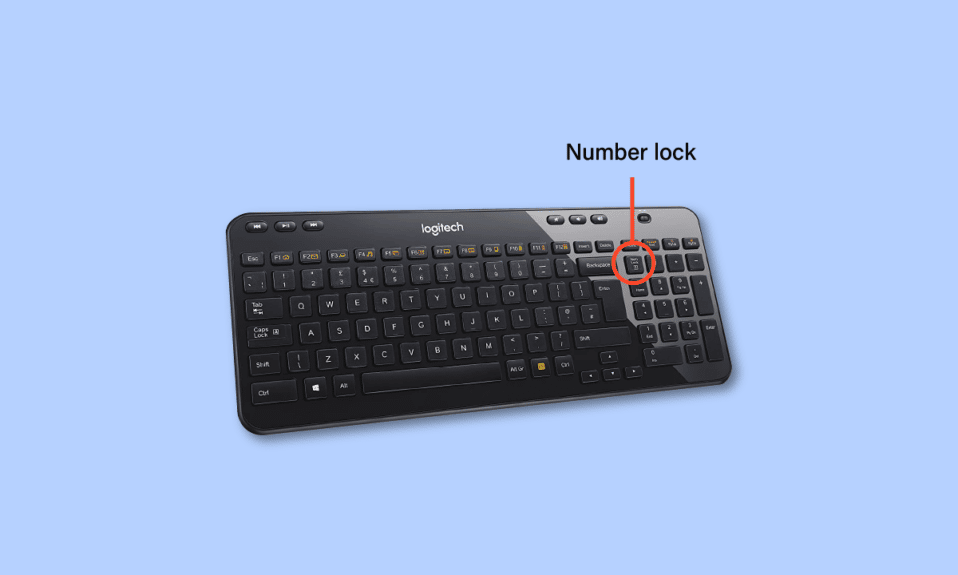
مع التقنيات والتحديثات الجديدة ، يرغب الجميع في الحصول على أحدث الإصدارات من كل شيء. أصبحت حياتنا أسهل بكثير كل يوم مع التطورات التكنولوجية المتزايدة. يعد امتلاك جهاز كمبيوتر أو كمبيوتر محمول مطلبًا أساسيًا اليوم. تحظى لوحات مفاتيح Logitech بشعبية كبيرة اليوم بسبب تصميماتها الجذابة وميزاتها المحمولة. تتناول هذه المقالة كيفية العمل مع لوحات مفاتيح Logitech وإيقاف تشغيل قفل رقم لوحة مفاتيح Logitech. أيضًا ، دعنا نتعرف على سبب عدم عمل أرقامك على لوحة مفاتيح Logitech وكيفية إبقاء Num Lock قيد التشغيل بشكل دائم في لوحة مفاتيح Logitech. لذا ، فإن هذا الدليل حول كيفية إيقاف تشغيل Num Lock على لوحة المفاتيح سيجعلك تفهم المضي قدمًا في التكنولوجيا وعالم الأجهزة اللاسلكية.
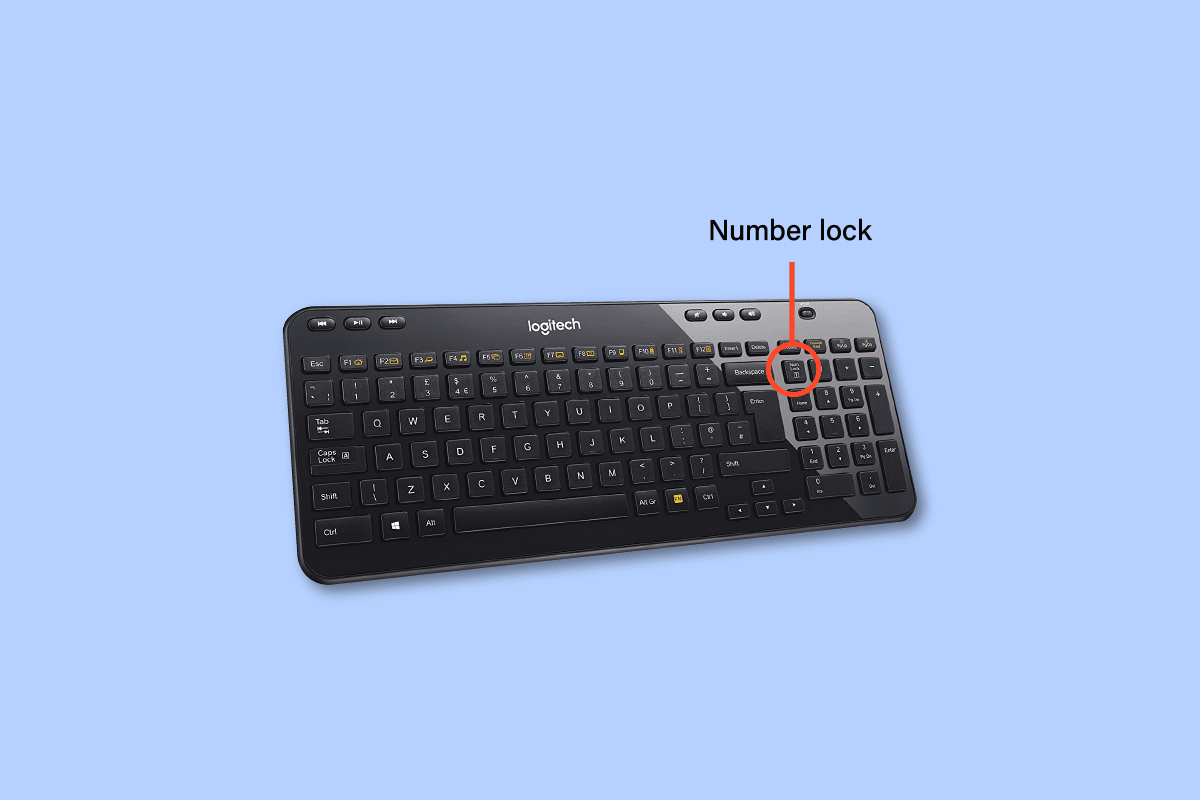
محتويات
- كيفية إيقاف تشغيل قفل رقم لوحة المفاتيح من لوجيتك
- كيف يمكنك إيقاف تشغيل Num Lock على لوحة المفاتيح؟
- لماذا يتم إيقاف تشغيل Num Lock؟
- لماذا لا يمكنك كتابة أرقام على لوحة المفاتيح الخاصة بك؟
- كيف يمكنك تشغيل Num Lock على لوحة المفاتيح الخاصة بك؟
- كيف يمكنك معرفة ما إذا كان NumLock قيد التشغيل؟
- كيف يمكنك تشغيل NumLock بشكل دائم؟
- كيف يمكنك الاحتفاظ بـ Num Lock بشكل دائم في لوحة مفاتيح Logitech؟
- كيف يمكنك تشغيل Num Lock على Logitech؟
- كيف يمكنك تشغيل NumLock على لوحة مفاتيح Logitech Wireless K580؟
- كيف يمكنك إيقاف تشغيل قفل رقم لوحة المفاتيح من لوجيتك؟
- لماذا لا تعمل أرقامك على لوحة مفاتيح Logitech الخاصة بك؟
كيفية إيقاف تشغيل قفل رقم لوحة المفاتيح من لوجيتك
استمر في القراءة للعثور على الخطوات التي توضح كيفية إيقاف تشغيل قفل أرقام لوحة مفاتيح Logitech بالتفصيل مع الرسوم التوضيحية المفيدة لفهم أفضل.
كيف يمكنك إيقاف تشغيل Num Lock على لوحة المفاتيح؟
دعونا نرى كيفية إيقاف تشغيل Num Lock على لوحة المفاتيح:
- إذا كانت لوحة المفاتيح لديك تحتوي على زر Num Lock المخصص ، فيمكنك الضغط عليه لإيقاف تشغيل Num Lock أو إيقاف تشغيله.
- ومع ذلك ، إذا كانت لوحة المفاتيح الخاصة بك تشارك وظيفة Num Lock مع مفتاح آخر ، كما هو الحال مع المفتاح Insert أو F12 ، فيمكنك استخدام مفتاح Fn مع مجموعة مفتاح Num Lock هذا لإيقاف تشغيل Num Lock أو تشغيله.
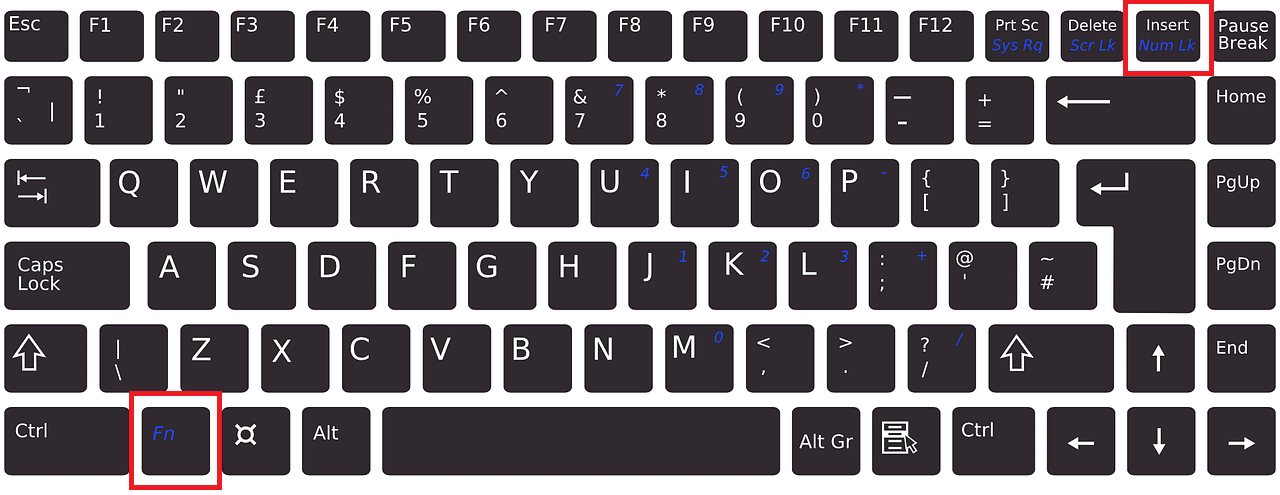
استمر في القراءة للعثور على المزيد من الطرق لإيقاف تشغيل مفتاح قفل رقم لوحة مفاتيح Logitech.
اقرأ أيضًا : كيفية إيقاف تشغيل المراقبة الأبوية على Fortnite
لماذا يتم إيقاف تشغيل Num Lock؟
إذا تم إيقاف تشغيل مفتاح Numlock باستمرار ، فقد يكون ذلك بسبب أنه يجب عليك إعادة تشغيل الجهاز الذي قام بضبط Num Lock بشكل افتراضي. إذا تم تسجيل الدخول إلى حسابك وتم تنشيطه على جهاز افتراضي ، فستؤدي إعادة تشغيل الجهاز إلى إيقاف تشغيل مفتاح Num Lock افتراضيًا. ينتج عن تسجيل الدخول مرة أخرى إلى الجهاز تشغيل مفتاح Num Lock فقط إذا تم ضبطه على التشغيل أثناء تنشيط ملف تعريف المستخدم.
لماذا لا يمكنك كتابة أرقام على لوحة المفاتيح الخاصة بك؟
إذا تم تعطيل مفتاح Num Lock ، فلن تعمل مفاتيح الأرقام الموجودة على الجانب الأيمن من لوحة المفاتيح. فقط إذا تم تمكين مفتاح Num Lock ، يمكنك كتابة الأرقام من لوحة المفاتيح الرقمية الموجودة على الجانب الأيمن.
كيف يمكنك تشغيل Num Lock على لوحة المفاتيح الخاصة بك؟
يمكنك تشغيل مفتاح Num Lock على لوحة المفاتيح باستخدام تركيبة مفاتيح Fn + NumLock / NumLk .
كيف يمكنك معرفة ما إذا كان NumLock قيد التشغيل؟
لمعرفة ما إذا كان مفتاح Num Lock قيد التشغيل أم لا ، يمكنك:
1. اضغط على أي مفتاح رقم من اللوحة الرقمية الموجودة على الجانب الأيمن.
2 أ. إذا تم كتابة الرقم على الشاشة ، فسيتم تشغيل Num Lock .
2 ب. ولكن إذا تحرك المؤشر ، فسيتم إيقاف تشغيل Num Lock .
كيف يمكنك تشغيل NumLock بشكل دائم؟
لا توجد طريقة من هذا القبيل لإبقاء Num Lock قيد التشغيل بشكل دائم. يمكنك تشغيل Num Lock بمساعدة الخطوات التالية.
1. اضغط على مجموعة مفاتيح Windows + R على لوحة المفاتيح لفتح مربع الحوار " تشغيل ".

2. اكتب regedit في الحقل المحدد واضغط على Enter .
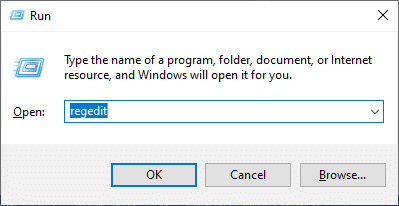
3. انقر فوق " موافق " وانتقل في المسار التالي في محرر التسجيل:
الكمبيوتر \ HKEY_USERS \. الافتراضي \ لوحة التحكم \ لوحة المفاتيح
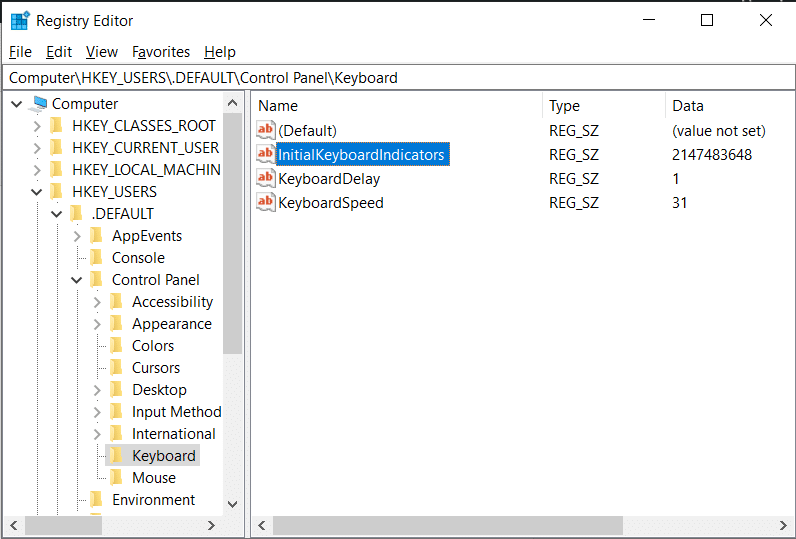
4. قم بتعيين قيمة InitialKeyboardIndicators على 2 لتشغيل Num Lock على جهازك.
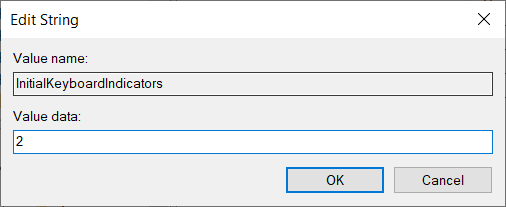
اقرأ أيضًا : ما هو زر الصفحة الرئيسية على لوحة المفاتيح؟
كيف يمكنك الاحتفاظ بـ Num Lock بشكل دائم في لوحة مفاتيح Logitech؟
لا يمكنك حقًا إبقاء Num Lock قيد التشغيل بشكل دائم بعد إعادة تشغيل جهاز الكمبيوتر أو الكمبيوتر المحمول ، يتم إيقاف تشغيل Num Lock افتراضيًا. ولكن يمكنك اتباع الخطوات المذكورة أعلاه للحفاظ على Num Lock قيد التشغيل حتى إعادة التشغيل التالية لجهازك.
كيف يمكنك تشغيل Num Lock على Logitech؟
اقرأ أدناه لمعرفة كيفية تشغيل Num Lock على لوحة مفاتيح Logitech:
- يمكنك تشغيل Num Lock على لوحة مفاتيح Logitech عن طريق الضغط على مفتاح Num Lock من الجانب الأيمن فوق لوحة الأرقام .
- إذا كانت وظيفة Num Lock مشتركة مع مفتاح آخر ، فاضغط على تركيبة مفاتيح Fn + Num Lock لتشغيلها.
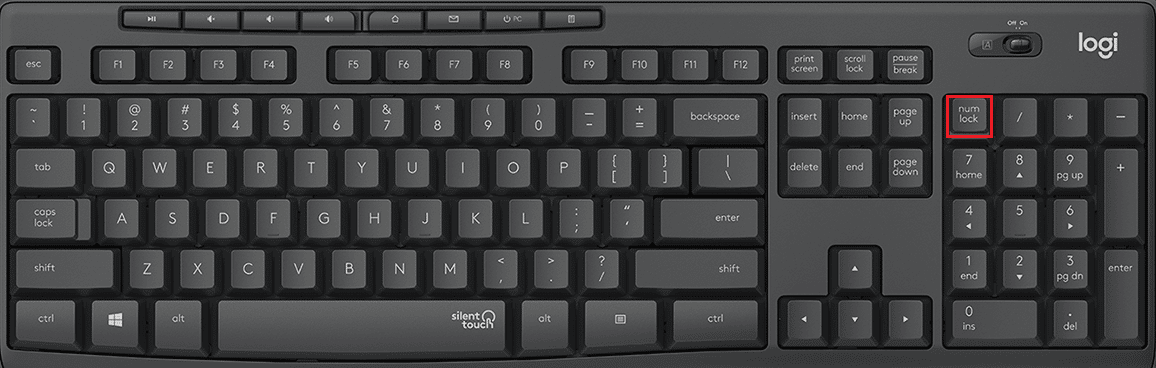
كيف يمكنك تشغيل NumLock على لوحة مفاتيح Logitech Wireless K580؟
يمكنك تشغيل Num Lock على Logitech Wireless Keyboard K580 بمساعدة مفتاح Num Lock الموجود أعلى لوحة الأرقام وبجانب مفتاح مسافة للخلف . بالضغط على هذا المفتاح ، يمكنك تشغيل Num Lock على جهازك.
ملاحظة : استخدم المفاتيح المختلطة Fn + Num Lock إذا كانت وظيفة Num Lock مشتركة مع مفتاح آخر.
اقرأ أيضًا : كيفية تشغيل ضوء إعلام Moto E4
كيف يمكنك إيقاف تشغيل قفل رقم لوحة المفاتيح من لوجيتك؟
لإيقاف قفل رقم لوحة مفاتيح Logitech ، اتبع الخطوات الموضحة أدناه:
1. افتح مربع الحوار Run بالضغط على مفتاحي Windows + R معًا.
2. ثم اكتب regedit واضغط على مفتاح Enter .
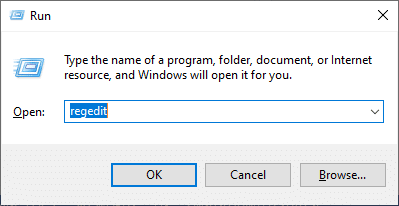
3. انقر فوق "موافق" .
4. بعد ذلك ، انتقل إلى المسار التالي في محرر التسجيل:
الكمبيوتر \ HKEY_USERS \. الافتراضي \ لوحة التحكم \ لوحة المفاتيح
5. قم بتعيين قيمة InitialKeyboardIndicators على 0 لإيقاف تشغيل قفل Num على جهازك.
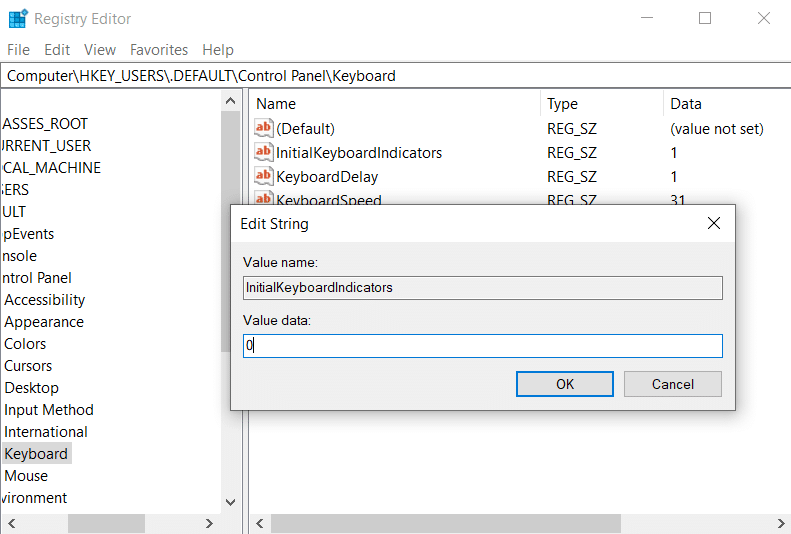
لماذا لا تعمل أرقامك على لوحة مفاتيح Logitech الخاصة بك؟
فيما يلي بعض أسباب عدم عمل مفاتيح الأرقام على لوحة مفاتيح Logitech:
- مفاتيح الأرقام الموجودة على لوحة المفاتيح تالفة
- مفتاح Num Lock المعطل
- برامج تشغيل لوحة المفاتيح التي عفا عليها الزمن
موصى به :
- كيفية إزالة حساب من Mint
- كيف يمكنك إصلاح إيقاف تشغيل Nextbook الحراري
- كم عدد أنواع المفاتيح الموجودة على لوحة مفاتيح الكمبيوتر
- كيفية إيقاف تشغيل الكاميرا والميكروفون في نظام التشغيل Windows 11 باستخدام اختصار لوحة المفاتيح
نأمل أن تكون قد تعرفت على كيفية إيقاف تشغيل قفل رقم لوحة مفاتيح Logitech وإبقاء Num Lock قيد التشغيل بشكل دائم في لوحة مفاتيح Logitech. لا تتردد في الاتصال بنا مع استفساراتك واقتراحاتك عبر قسم التعليقات أدناه. أخبرنا أيضًا بالموضوع الذي تريد التعرف عليه في مقالتنا التالية.
